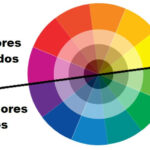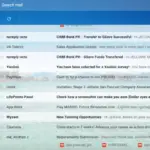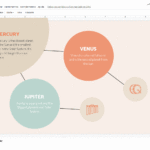Cómo cambiar tu fondo o tema en Gmail
Última actualización: 10 de septiembre de 2021
Gmail no se trata solo de enviar, recibir o leer correos electrónicos porque cuando lo exploras aunque sea un poco, sabrás que puedes jugar con la pantalla o, básicamente, cómo quieres que se vea. Si ya está cansado del fondo o el color del tema de su Gmail, ¡ahora es el momento perfecto para que lo cambie! ¿Ya sabías que puedes hacer eso?
Tutorial
Bueno, en realidad acabo de descubrir esto recientemente, y como es algo muy divertido para mí, quería compartir con ustedes cómo hacerlo fácilmente con esta sencilla guía. Basta de fondos predeterminados y comienza a hacer que tu cuenta de Gmail se vea elegante con la aplicación de temas únicos.
1. Vaya a la configuración en Gmail.
Si no sabe dónde encontrar la configuración, está representada por el ícono de ajustes en la parte superior derecha de su pantalla. Una vez que hayas visto ese símbolo, haz clic en él.

2. Busque la opción Tema y seleccione «Ver todo».
Solo se le mostrarán algunas opciones para el tema después de hacer clic en el ícono de ajustes. Entonces, lo que se recomienda es que haga clic en el botón «Ver todo» para ver todas las opciones de fondo que puede elegir.

3. Elija su tema preferido de lo que se proporciona.
Posteriormente, aparecerá una ventana emergente donde se mostrarán todos los estilos para los temas. Puede desplazarse por todo hasta que pueda elegir el que realmente desea que sea su nuevo fondo de Gmail. Una vez que ya haya elegido, asegúrese de hacer clic en él y seleccione el botón azul en la parte inferior derecha que dice «Guardar».

Sin embargo, si realmente no le gustó nada entre todo lo que se muestra, puede optar por cargar su propia foto de sus fotos de Google o elegir entre las imágenes destacadas haciendo clic en el botón «Mis fotos» en la parte inferior izquierda de la ventana emergente. ventana arriba

4. Espere a que se realicen los cambios.
Una vez que haya seleccionado un nuevo tema para su Gmail y lo haya guardado, compruebe si ya se han realizado los cambios. El fondo debería verse diferente automáticamente después de guardarlo. Como ejemplo, así es como debería verse después de aplicar el nuevo tema:

Otras herramientas para editar el tema en Gmail
Si crees que cambiar el fondo con un nuevo tema o foto es lo único que puedes hacer en Gmail, entonces te digo que estás equivocado. Todavía puede hacer más con él usando herramientas como desenfoque de fondo, agregando una viñeta y cambiando el fondo del texto si desea que se vea más único y sobresaliente. Todas estas herramientas se pueden encontrar junto al botón Guardar al elegir un nuevo fondo o tema para su Gmail.